Når det gjelder nettbrett, smarttelefoner og andre IoT -enheter, er det ingen tvil i det hele tatt, du bruker en trådløs tilkobling . Når du bruker den bærbare datamaskinen, er det mulig å koble til både ved hjelp av Wi-Fi og Ethernet-tilkobling. Spillkonsollen din vil fungere mye bedre når du kobles til med en Ethernet -tilkobling . Men for de enhetene som støtter begge typer tilkoblinger er det en ting å vite - hvordan kan du fortelle om du er koblet til Wi -Fi eller Ethernet?
For å være ærlig, er svaret ganske enkelt, men lar oss se om det er bedre å kobles til Wi-Fi eller Ethernet .
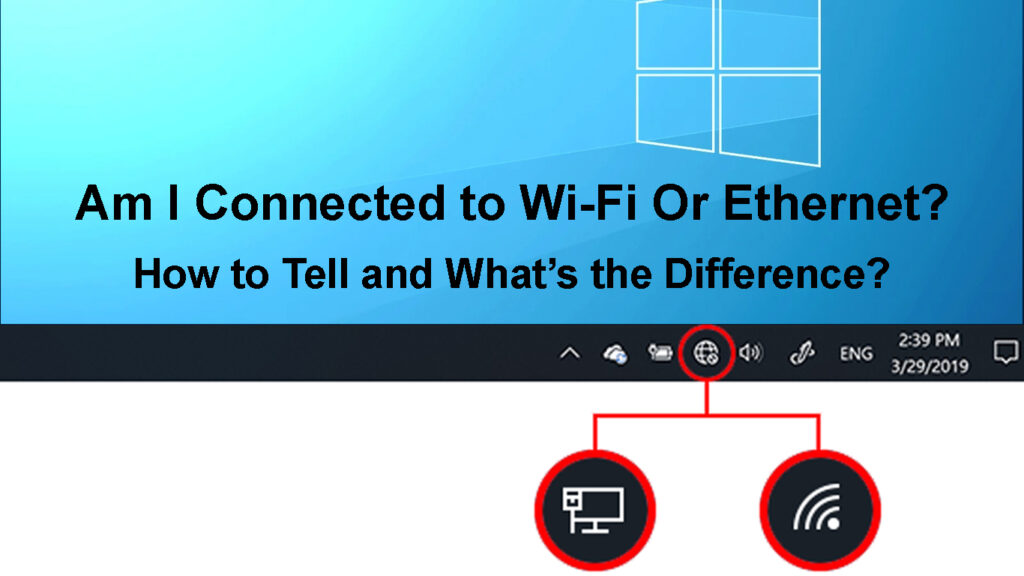
Er det bedre å være koblet til Wi-Fi eller Ethernet?
Hvis vi må sammenligne Wi-Fi og Ethernet-tilkoblinger , kan vi si følgende:

- Ethernet er et bedre alternativ siden det støtter raskere internetthastigheter . Du kan enkelt få nedlasting av 60 Mbps og 30 Mbps laste opp hastigheter når du bruker en Ethernet -tilkobling. Wi-Fi-tilkoblingshastigheten er mye tregere.
- Hvis du vil ha flere enheter tilkoblet samtidig og har full dekning i leiligheten eller huset ditt, er Wi-Fi et bedre alternativ.
- Wi-Fi-tilkobling er perfekt for IoT-enheter. Enten det er et smartwatch , en smart-TV eller noe annet, å ha alle disse koblet gjennom Wi-Fi gjør livet mye enklere. For å støpe innhold fra smarttelefonen din til smart -TV , må de for eksempel kobles til det samme nettverket. Hvis TV -en er koblet til Internett ved hjelp av en Ethernet -tilkobling, ville støpeinnhold fra nettbrett eller smarttelefoner til det være umulig.
- Når det gjelder online spill , er Ethernet -forbindelsen mye bedre. Det er bra at konsollene i dag fremdeles støtter denne typen tilkoblinger, fordi den muliggjør raskere internetthastigheter , buffering er ikke et problem, og selvfølgelig er det mindre ping og lavere latens under online spill som er flott.
- Når vi vurderer hele husholdningen vår, er Wi-Fi-tilkoblingen mye bedre. Vi har en haug med trådløse enheter i dag, og hvis du vurderer at det er minst en trådløs enhet (en smarttelefon) per familiemedlem, ville det være et virkelig rot å bruke bare kablede tilkoblinger. Heldigvis støtter ikke smarttelefoner denne typen tilkoblinger.
Så for å svare på spørsmålet om Wi-Fi eller Ethernet er bedre, må vi si at det i stor grad avhenger av våre behov og hvordan vi bruker internettforbindelsen vår i utgangspunktet.
Ethernet vs. Wi-Fi
Hvordan kan du fortelle om du er koblet til Wi-Fi eller Ethernet?
Sjekk nettverkstilkoblingsstatusen på Windows 11
Du kan enkelt sjekke om du er koblet til Wi-Fi eller Ethernet på Windows 11.
- Klikk på Start -knappen og klikk på innstillingsikonet hvis det er festet. Hvis det ikke er, skriv innstillinger i søkefeltet øverst.
- Klikk nå på nettverksinternett i venstre meny.
- Du vil se statusen til forbindelsen din øverst til venstre i vinduet.
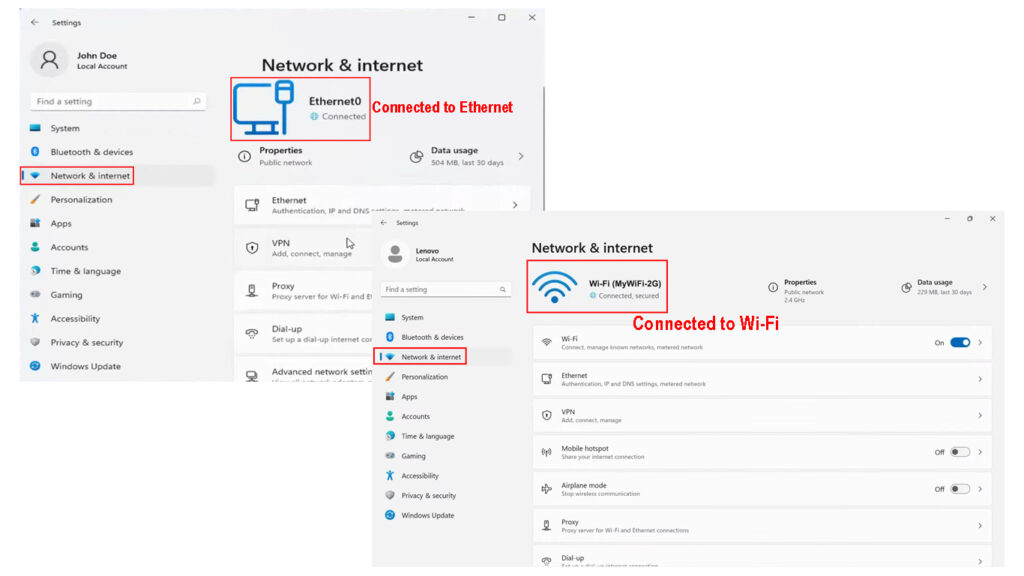
Sjekk nettverkstilkoblingsstatusen på Windows 10
Følg disse trinnene for å sjekke tilkoblingsstatusen på Windows 10.
- Klikk på startknappen nederst til venstre på skjermen.
- Klikk på innstillingsikonet.
- Klikk nå på nettverksinternett.
- Statusdelen blir automatisk valgt, og der kan du se hvilken type tilkobling som brukes.

Sjekk nettverkstilkoblingsstatusen din på MacBook
Her er trinnene du må følge for å se tilkoblingsstatusen din på MacBook.
- Klikk på Apple-ikonet øverst til venstre for skrivebordet.
- Velg nå systeminnstillinger.
- Klikk på nettverksikonet nå.
- Ved siden av tilkoblingen skal det være en grønn statusindikator som indikerer at den brukes.

Kan du bruke Wi-Fi og Ethernet samtidig?
Siden hver bærbar PC i dag støtter begge typer tilkoblinger, er det normalt å spørre om vi kan bruke Wi-Fi og Ethernet samtidig.
Generelt er dette ganske mulig, men det kan være noen problemer. For eksempel vil Windows som et operativsystem prioritert en av tilkoblingene, dvs. bare en tilkobling vil bli brukt for øyeblikket. I de fleste tilfeller vil den velge å bruke Ethernet-tilkoblingen i stedet for Wi-Fi.
Det er teknisk mulig å bruke begge på nøyaktig samme tid, men vi kan si at det ikke er noen fordeler ut av det. Internett -tilkoblingen din vil ikke være raskere som noen mennesker vil tro. Faktisk kan internetthastigheten bli enda tregere .
Bør du slå av Wi-Fi når du bruker Ethernet?
Det er ikke nødvendig å slå av Wi-Fi når du bruker en Ethernet-tilkobling. Imidlertid, hvis du vil forsikre deg om at nettverkstrafikken din ikke går over Wi-Fi i stedet for Ethernet-tilkoblingen, anbefales det å slå av Wi-Fi. Dette vil også øke sikkerheten til nettverket.
Anbefalt lesing:
- Hvordan logger du på Wi-Fi-nettverk på iPhone? (Trinn-for-trinns guide)
- Kan du ikke koble til Flight Wi-Fi på telefon? (Feilsøkingstips)
- Hvordan kobles jeg automatisk til Wi-Fi? (Forklart)
På den annen side, hvis du ikke er bekymret for om internetttrafikken din går over Ethernet eller Wi-Fi, kan du legge igjen Wi-Fi aktivert. Generelt prioriteres Ethernet -tilkoblingen alltid over den trådløse, så det er ikke noe problem. Imidlertid, hvis du er bekymret for det, kan du enkelt deaktivere Wi-Fi på enheten du bruker og på den trådløse ruteren også.
Bør du deaktivere Wi-Fi når du bruker Ethernet? Kan du bruke dem samtidig?
Hvordan slå av Wi-Fi på Windows- eller MacBook-maskinen din?
Avhengig av enheten du bruker for øyeblikket, er det ganske enkelt å deaktivere Wi-Fi.
Windows 11-Klikk på Wi-Fi -ikonet nederst til høyre på skrivebordet og klikk på Wi-Fi-ikonet igjen.

Windows 10-Klikk på Wi-Fi-ikonet nederst til høyre på skrivebordet og klikk på frakobling.
MacBook - Klikk på Wi -Fi -ikonet i menylinjen. Klikk deretter på Turn Wi-Fi av.

Hvordan slå av Wi-Fi på ruteren din?
Hvis du vil slå av Wi-Fi på ruteren, kan du gjøre det ved å logge deg inn i administratorpanelet og deaktivere det derfra.
Skriv inn ruteren IP i nettleseren på enheten din, og skriv deretter inn admin -påloggingsdetaljene når du blir spurt. Du kan finne admin -påloggingsdetaljene på et klistremerke på ruteren eller i brukerhåndboken.
Når du får tilgang til admin -dashbordet, klikker du på Advanced og deretter på trådløst i menyen. Finn 2,4 GHz og 5GHz -seksjonene og sjekk av eller ingen radioknapper.

Klikk på Bruk eller lagre -knappen for å lagre endringene. Dette vil deaktivere Wi-Fi på ruteren din .
Konklusjon
Som du kan se, er det ikke så vanskelig å finne ut om du er koblet til Wi-Fi eller Ethernet. Du kan også bruke begge disse typene tilkoblinger samtidig, og det er ikke nødvendig å deaktivere Wi-Fi hvis du bruker Ethernet. Imidlertid, hvis du ikke bruker Wi-Fi, anbefales det å holde det deaktivert. Tenk på det som et ekstra sikkerhetslag for nettverket ditt.
